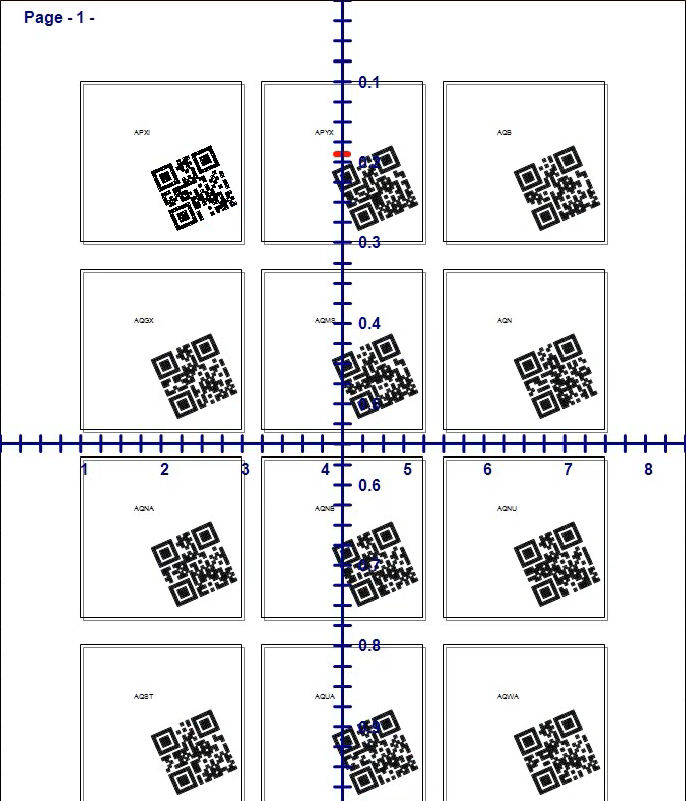¿Cómo conectarse a una base de datos MySQL desde BarTag Express?
Palabras clave: BarTag Express, MySQL, código de barras, Código QR, GS1128
BarTag Express es totalmente compatible con varias bases de datos, incluyendo MS Access, SQLite, MySQL, SQL Server, PostgreSQL y MariaDB.
Para usar BarTag Express con una base de datos MySQL, tienes dos opciones:
Opción 1: Selecciona MySQL como tipo de base de datos durante la instalación de BarTag Express.

Opción 2: Si no seleccionaste esto durante la instalación, puedes habilitar el soporte manualmente instalando el controlador MySQL ODBC, disponible en
el sitio oficial de MySQL.
Una vez completada la instalación, abre la utilidad "Orígenes de datos ODBC (64 bits)" desde la barra de búsqueda de Windows.
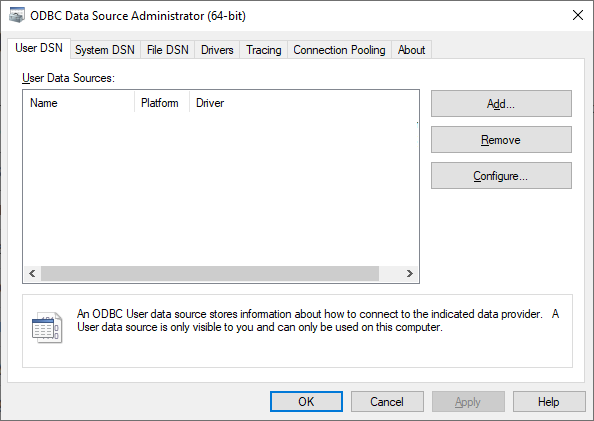
Aparecerá un diálogo que te pedirá seleccionar una base de datos desde el menú desplegable.
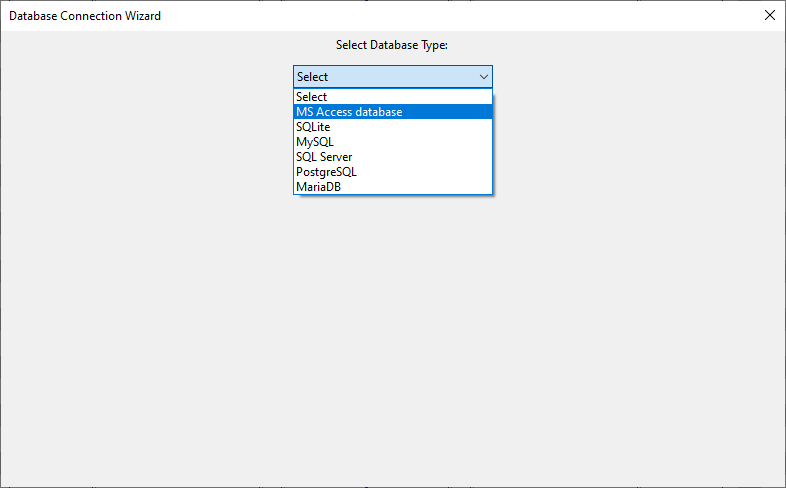
Introduce la información relevante de la base de datos MySQL, incluyendo el nombre del origen de datos, dirección IP, puerto, nombre de usuario, contraseña y nombre de la base de datos. Después de completar el formulario, haz clic en el botón "Probar" para verificar la conexión.
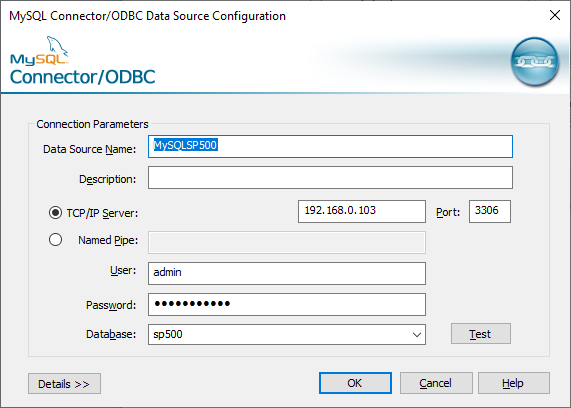
Abre BarTag Express y haz clic en el botón "Base de datos" desde el menú lateral. Aparecerá un diálogo que muestra los tipos de bases de datos compatibles. Selecciona "MySQL" y haz clic en "Siguiente".

Aparecerá un nuevo diálogo solicitando las credenciales de la base de datos MySQL. Puedes ingresar tu cadena DSN preconfigurada desde Orígenes de Datos ODBC.

Alternativamente, puedes proporcionar los detalles de conexión sin DSN como se muestra abajo, luego haz clic en el botón "Siguiente".

Se mostrará una lista de tablas disponibles en tu base de datos MySQL. Selecciona la tabla que deseas usar.

La ventana de comandos SQL se llenará automáticamente con "SELECT * FROM `avgprice`". Nota el uso de las comillas invertidas alrededor de `avgprice` para evitar conflictos con palabras reservadas en MySQL. Haz clic en el botón verde "Ejecutar".

Todas las columnas de la base de datos aparecerán en el cuadro de texto inferior. Desmarca los campos que no necesites, luego haz clic en el botón "Finalizar".
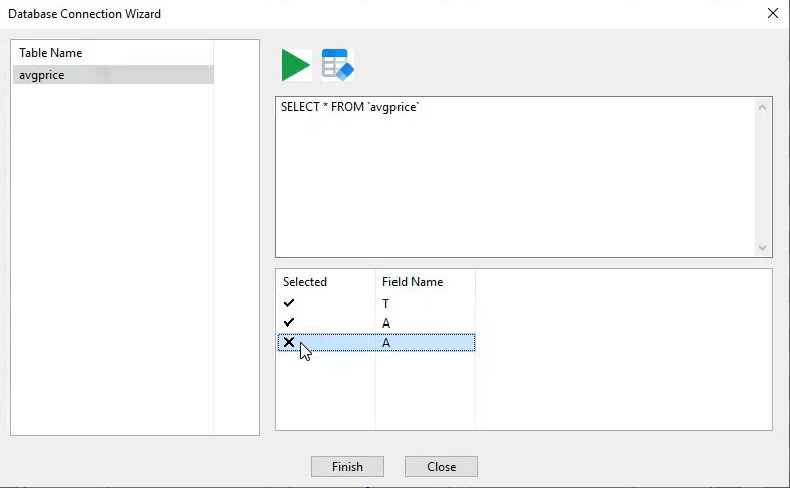
Los campos seleccionados ahora se mostrarán en la ventana de propiedades a la derecha de la interfaz de BarTag Express.

Para enlazar un campo de base de datos a una etiqueta, haz clic en el botón "Ticker" en la lista de campos de la base de datos, luego haz clic en una etiqueta. El texto del campo seleccionado aparecerá dentro de la etiqueta.
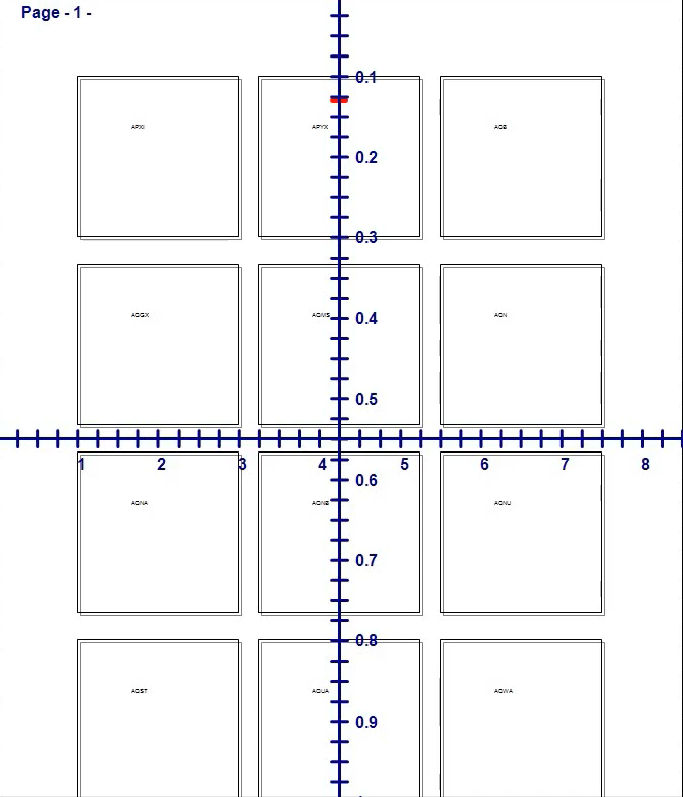
Selecciona este texto, y la ventana de propiedades mostrará un botón "Cambiar a código de barras". Haz clic para convertir instantáneamente el texto en un código de barras.

Una vez que el código de barras aparezca, puedes configurar sus propiedades en la ventana de propiedades. Elige entre varios tipos de códigos de barras, incluyendo Código QR y Code128.

Todas las etiquetas han sido rellenadas con códigos QR generados a partir de los datos en tu base de datos MySQL.